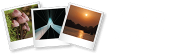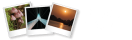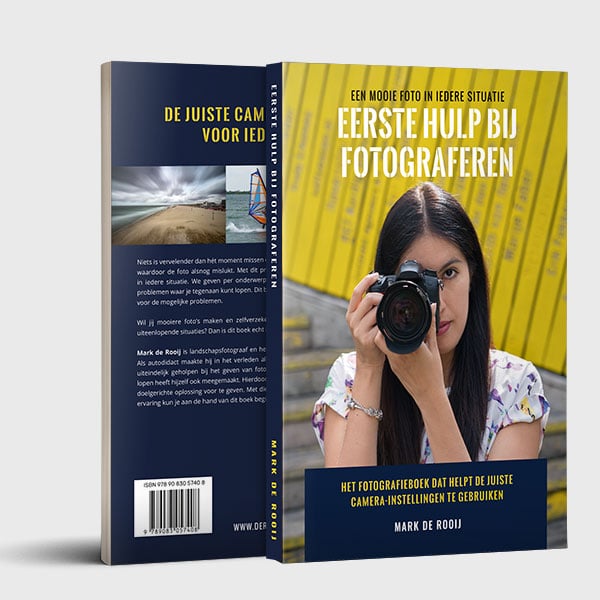Uitleg en tips voor de Sony A6600
Ben je op zoek naar uitleg over de Sony A6600 of heb je deze camera reeds aangeschaft? In het tweede geval wensen wij jou veel geluk met jouw nieuwe camera! Wat zit er eigenlijk allemaal aan boord van dit cameramodel? Wij helpen je graag een handje verder, want ook wij weten maar al te goed hoe het voelt om met een nieuwe camera te gaan werken. Daarom vind je op deze pagina uitleg en tips over de opties, functies en knoppen die op de Sony A6600 te vinden zijn.
Ben jij er ook helemaal klaar voor om je eerste foto’s te gaan maken met de Sony A6600? Meld je dan aan voor onze gratis online mini cursus fotografie. Dit is een mini cursus waarbij je gelijk kennis leert maken met enkele knoppen die je op deze pagina vindt.
Sony A6600 kopen
Uitleg knopjes voorkant van de Sony A6600

Als je deze knop indrukt en aan de lens draait, draai je de lens van de body af. Op deze manier kun je dus wisselen van lens. De knop bevindt zich op de body links onder de lens.
2: Scherpstelring van de het objectief
Door bij de Sony 18-135mm aan het voorste lenselement te draaien kun je handamtig scherpstellen. Belangrijk is wel dat het schuifknopje AF/MF (aan de zijkant van de lens) op MF staat. Bij andere lenzen is de scherpstelring meestal voor de zoomring te vinden en niet helemaal voorop de lens.
3: Diametermaat van het objectief
De diametermaat van het objectief is de maat die je nodig zult hebben voor de aanschaf van accessoires, zoals filters. Er zijn verschillende soorten camera filters met verschillende functies die je foto’s nog mooier kunnen maken. Op onze website vind je ook een artikel over het fotograferen met filters.
4: Ingebouwde microfoon
Veel systeemcamera’s kunnen tegenwoordig digitale video opnemen. Dan is het natuurlijk fijn als je daar ook geluid bij hebt. De interne microfoon zorgt voor de audio-opname.
5: Invullicht voor het scherpstellen
Wanneer je in een donkerdere ruimte bent kan het voorkomen dat je lastig kunt scherptellen. Dit komt omdat de scherpstelfunctie in jouw camera dan geen contrast kan vinden. Met het invullicht help je de camera en kan het onderwerp soms net iets meer contrast geven, zodat het scherpstellen wel lukt.
Eerste Hulp Bij Fotograferen
Zijn de foto’s van je (klein)kinderen niet scherp?
Mislukken de foto’s die je in donkere situaties maakt?
Is je foto veel te donker geworden?
Met het boek ‘Eerste Hulp Bij Fotograferen’ maak jij voortaan een goede foto in iedere situatie! Niets is vervelender dan hét moment missen of het moment vastleggen met de verkeerde instellingen waardoor de foto alsnog mislukt. Met dit praktische fotografieboek maak jij voortaan goede foto’s in iedere situatie. We geven per onderwerp advies over de instellingen en behandelen mogelijke problemen waar je tegenaan kunt lopen. Dit boek onderscheidt zich door direct de oplossing te geven voor de mogelijke problemen. Hierdoor weet je dus precies hoe je het wel moet aanpakken.
Wil jij mooiere foto’s maken en zelfverzekerder worden over de juiste instellingen in de meest uiteenlopende situatie? Dan is dit boek echt iets voor jou!
Uitleg knopjes bovenkant de Sony A6600

De hotshoe geeft de mogelijkheid om een externe flitser bovenop de camera te plaatsen. Ook zijn er draadloze afstandsbedieningen en triggers (voor het draadloos flitsen) die je op de hotshoe kunt plaatsen.
2: Ontspanknop
Hiermee maak je de foto. Druk deze knop eerst half in voor de automatische scherpstelling. Als je een autofocuspunt in de zoeker ziet oplichten (of je hoort een piepje) dan heeft de camera scherpgesteld en kun je de knop helemaal doordrukken.
3: Functiekeuzeknop
De functiekeuzeknop is bij de meeste camera’s multifunctioneel. Zo kun je bijvoorbeeld snel bladeren door de gemaakte foto’s, maar kun je ook tijdens het fotograferen de instellingen nauwkeurig bepalen. Afhankelijk vanuit welke programmastand je fotografeert wordt de optie toegewezen. De programmastand stel je in met het programmawiel op de bovenkant van de camera.
4: Programmawiel
Hiermee kun je de gewenste fotografeer modus selecteren. Om maximale controle te hebben op het eindresultaat van een foto is het aan te raden dat je minimaal kunt fotograferen van uit de diafragmavoorkeuze (A) en sluitertijdvoorkeuze (S). Ook is het soms handig om te fotograferen van uit de manuele stand (M). De automatische stand (groene vierkantje) en de programma modus (P) zijn niet ideaal om te gebruiken. De camera gaat veel beslissingen voor je maken en deze zin vaak niet optimaal of zelfs heel slecht. Indien je dit niet onder controle hebt is het aan te raden om een basiscursus fotografie te volgen (kijk op onze website in het menu bij ‘Cursussen’ voor online cursussen en cursussen op locatie).
5: Aan/uit knop
Bij deze knop begint de magie! Vergeet de camera niet uit te zetten als je klaar bent met fotograferen.
6: Multifunctionele knoppen
Aan deze knoppen kun je via het menu een gepersonaliseerde functie toeschrijven.
Uitleg knopjes achterkant de Sony A6600

Deze knop ga je wellicht vaak gebruiken. Hiermee kun je namelijk gemaakte foto’s terugkijken en zelf de gebruikte instellingen per foto inzien.
2: Knop om naar het hoofdmenu te gaan
Veel instellingen van de Sony A6600 zijn via knopjes op de camerabody in te stellen. Echter zijn er ook functies die je minder vaak nodig hebt en deze zitten in het hoofdmenu.
3: Navigatiepaneel
Hiermee kun je door het menu van de camera navigeren. Je kunt het eigenlijk zien als ‘pijltjes toetsen’ waardoor je dus naar boven, beneden, links en rechts kunt navigeren. Ook bieden deze knoppen de mogelijkheid om de ISO waarde, witbalans, autofocusmethode (One Shot voor enkelvoudige autofocus, AI Servo voor continue autofocus en AI Focus voor de automatische autofocus) en ontspanstand (enkele foto’s, continue opname, zelfontspanner, etc) aan te passen.
4: Fn (functie)-knop
Aan deze multifunctionele knop is het mogelijk maximaal 12 functies te registreren. De fn-kop wordt gebruikt in combinatie met het besturingswiel.
5: Kantelbaar beeldscherm
De Sony A6600 heeft een kantelbaar beeldscherm, dit brengt veel voordelen met zich mee.
Denk er bijvoorbeeld aan wanneer je boven een menigte een foto wilt maken, dan kun je het beeldscherm omlaag kantelen en met Live View kijken wat je aan het doen bent. Ook is het fotograferen laag aan de grond veel toegankelijker, je hoeft minder snel in het natte gras te gaan liggen omdat je het scherm omhoog kunt kantelen.
6: Oogcorrectie instel wiel
Dankzij het oogcorrectie instel wiel is het mogelijk om zonder bril te fotograferen, dit instel wiel geeft je de mogelijkheid om de sterkte van jouw bril in te stellen zodat je de bril niet op hoeft te hebben.
7: Autofocus punten selectie of inzoomen op je gemaakte afbeeldingen
Met deze knop kun je het aantal autofocus punten bepalen (1 of meerdere). Indien je een foto terugkijkt op het LCD scherm heeft deze knop een andere functie. Je kunt dan inzoomen op de gemaakte foto. Dit is handig om te controleren of de foto helemaal scherp is.
8: Opnameknop
Via deze knop start en stop je het maken van een video-opname.
9: Opnamestanden
Met deze knop kun je de opnamestand aanpassen, je kunt onder andere kiezen uit single shot waarbij je één foto tegelijk maakt, burst mode waarbij je een aantal foto’s achter elkaar kunt maken, snelle burst mode als je veel foto’s achter elkaar wilt maken en de zelfontspanner waarbij je kunt kiezen uit 10 of 2 seconden, zodat je de tijd hebt om weg te lopen van de camera voordat de foto gemaakt wordt.
10: Belichtingscompensatie en scherpstelpunten
Via deze knop kun je gemakkelijk onder- of overbelichten. Ook is het mogelijk om snel de scherpstelpunten te wijzigen.
11: ISO-waarde instellen
Hiermee stel je de ISO-waarde in.
12: Prullenbak
Via deze knop is het mogelijk gemaakte foto’s (knop 1) te verwijderen.
Meer weten over het gebruiken van je Sony A6600?
Meld je direct even aan voor onze gratis online cursus fotografie. Dit is een mini cursus waarbij direct een paar van de functies op deze pagina uitgebreid uitgelegd worden.
OF VOLG EEN BASISCURSUS OF SPECIFIEKE WORKSHOP/MASTERCLASS
Kijk in de kalender voor alle activiteiten in de komende maanden. Wil je op de hoogte blijven van nieuwe data? Vul dan het interesseformulier in.
Deze pagina bevat affiliatelinks waarmee je onze website steunt. Door een aankoop te doen bij een aangesloten winkel ontvangen wij een kleine commissie.